Redefinir completamente as recomendações da página inicial do YouTube: Guia completo
Publicados: 2025-03-07As plataformas de mídia social são executadas com algoritmos que conectam os usuários. Eles recomendam o conteúdo com base no que dizemos, interagimos e vemos. YouTube não é exceção. Recebemos tantas recomendações na página inicial do YouTube com base no que assistimos, pesquisamos, gostamos e comentamos.
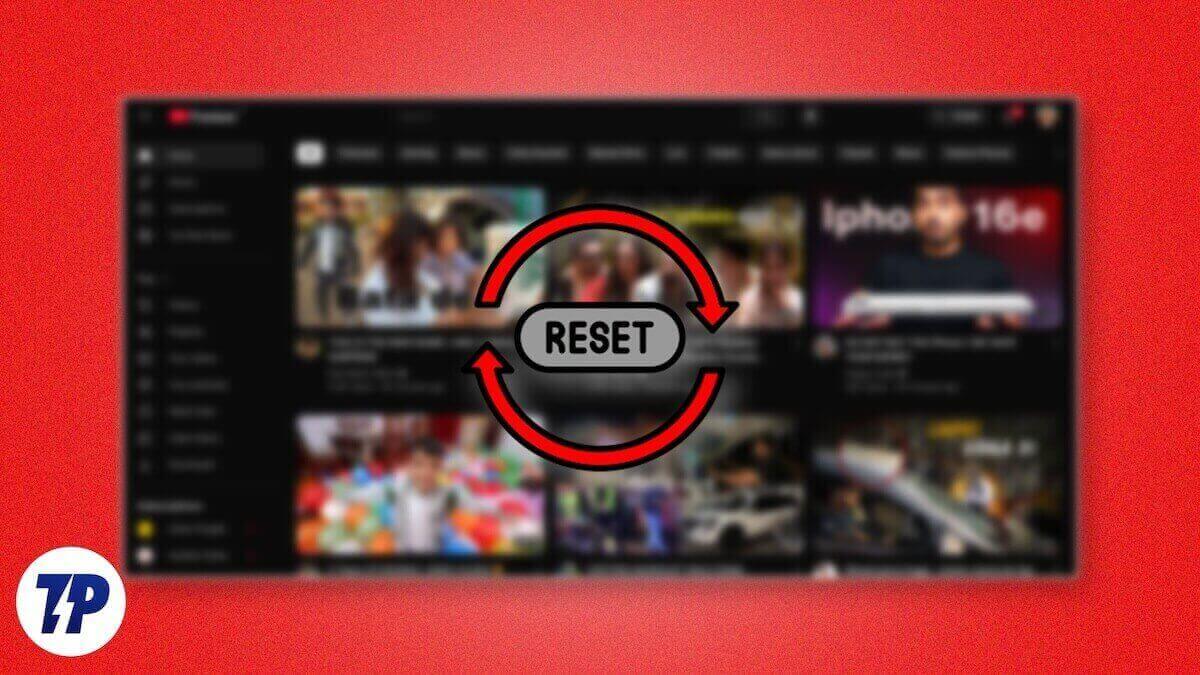
A página inicial do YouTube sofre de frescura após um certo ponto. Você pode encontrá -lo cheio de conteúdo que não assiste ou que nem sequer clica para assistir. Plataformas como X (anteriormente Twitter) têm opções para silenciar o conteúdo por palavras, hashtags etc. Não existem essas opções de personalização no YouTube. Se você está farto da sua página inicial do YouTube e deseja redefini -la e obter recomendações para sua simpatia, siga este guia. Vamos redefinir as recomendações da página inicial do YouTube.
Índice
Como redefinir as recomendações da página inicial do YouTube
Não existe uma maneira fácil de redefinir as recomendações de vídeo da página inicial do YouTube. Você precisa fazer a maioria das coisas mencionadas abaixo (se não tudo) para começar a um começo claro e novo no YouTube.
Recomendações de canal mudo
Se você está vendo vídeos de canais que você não gosta ou conteúdo que não deseja ver, na página inicial do YouTube, clique no ícone de três pontos ao lado do respectivo vídeo e selecione Não recomenda o canal .
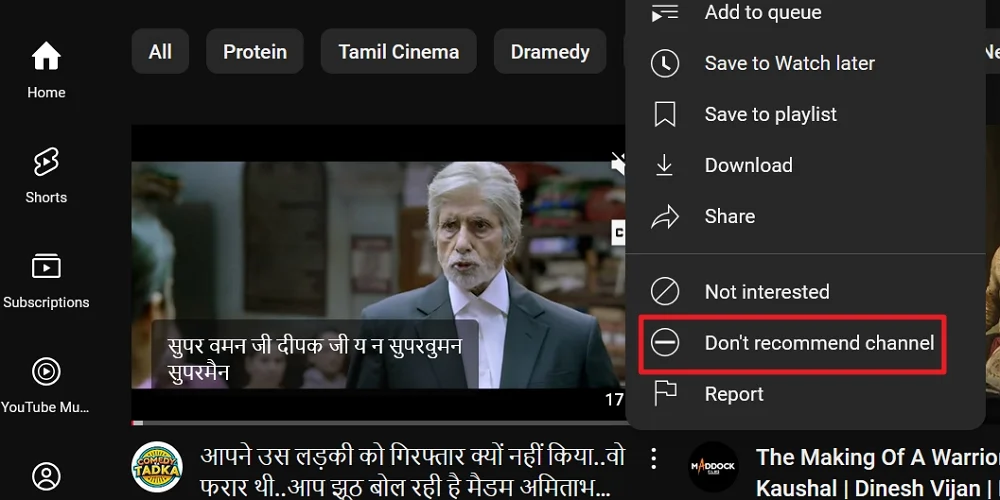
Você nunca verá vídeos desse canal em particular. Você ainda pode ver o conteúdo relacionado aos vídeos no canal suave.
Use o recurso não interessado
O YouTube tem um recurso não interessado que você pode usar em qualquer vídeo na página inicial. Você pode usar o botão não interessado em vídeos e listas de reprodução. Clique no ícone de três pontos ao lado de um vídeo ou uma lista de reprodução e selecione não está interessado .
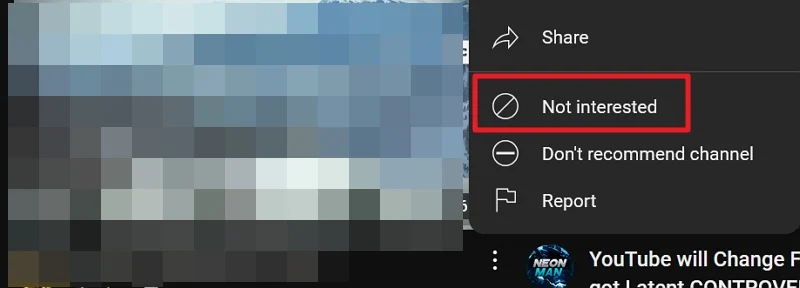
Dessa forma, você pode silenciar vídeos dos canais para os quais você se inscreveu.
Canais de cancelamento de inscrição
Se você se inscreveu em um canal no passado e não gosta mais do conteúdo deles, poderá primeiro definir não recomendar o canal e depois cancelar a inscrição no canal. Para cancelar a inscrição no canal, vá para a página inicial do canal e clique no botão Cancelar inscrição, no navegador da web e no aplicativo.
Como alternativa, você pode clicar no menu de hambúrguer ao lado do logotipo do YouTube e clicar em todas as assinaturas no menu de assinatura. Clique no botão inscrito e selecione cancelar a inscrição .
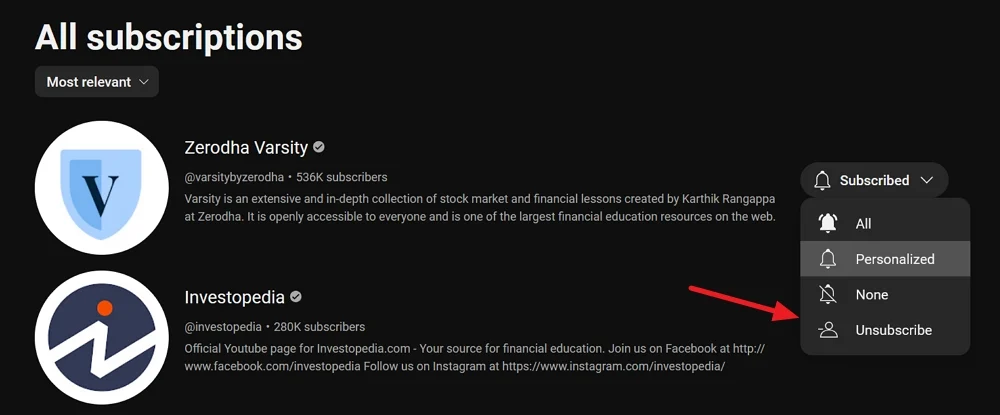
No aplicativo do YouTube, toque na guia Subscrições. Na página de assinaturas, se você tiver muitos canais inscritos, role os canais à esquerda para ver o botão All . Toque nele.
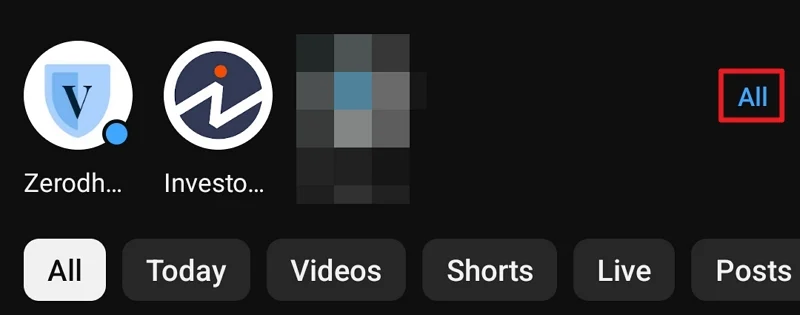
Em seguida, toque na assinatura ao lado do canal que você deseja cancelar a inscrição. Um pop-up aparecerá na parte inferior. Selecione cancelar a inscrição para remover o canal de suas assinaturas.
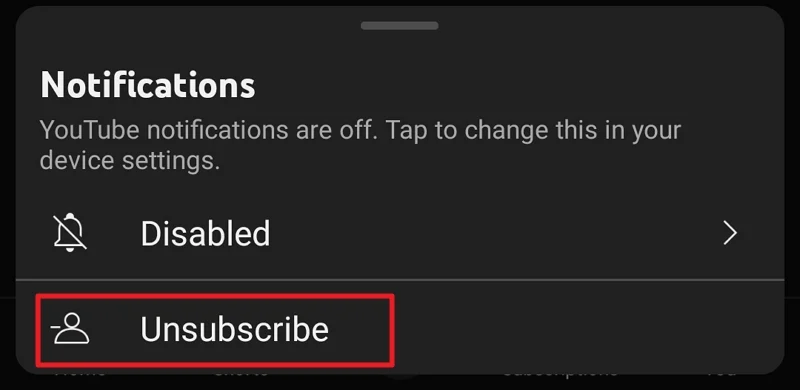
Repita o processo até que você tenha cancelado os canais que você não gosta.
Preste atenção ao que você ouve na música do YouTube
A música que você ouve no YouTube Music também pode ajudar o YouTube a sugerir com base em sua atividade. Preste muita atenção ao que você ouve. Qualquer que seja a música que você ouve no YouTube Music, você a verá na página inicial do YouTube na forma de uma mistura.
Use o Modo Incognito no aplicativo do YouTube
Para não deixar um vídeo na história do Watch e bagunçar sua página inicial do YouTube, assista no modo incógnito no aplicativo do YouTube. Para ativar o modo Incognito, toque no ícone do perfil na parte inferior da página inicial do YouTube. Sob os detalhes do seu perfil na página de perfil, deslize as opções para encontrar o Incognito . Toque nele para ativá -lo.

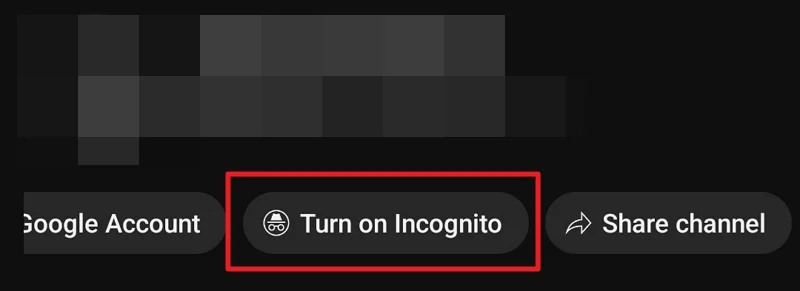
Assista a vídeos no modo incógnito e desative -o quando não quiser. Para desligá -lo, toque no ícone do perfil para ver a página Incognito. Em seguida, toque em desligar o incógnito .
História clara do relógio
Uma das principais fontes das recomendações de vídeo do YouTube é baseada no que você assiste. Então, limpar toda a história do relógio de uma maneira redefine a página inicial e as tabelas para preencher a página inicial com o que você gosta de assistir. Lembre -se de que você não pode reverter depois de limpar a história do relógio. Tudo o que você assistiu terá desaparecido para sempre.
Para limpar o histórico de relógios no YouTube em um navegador da web, clique no menu de hambúrguer ao lado do logotipo do YouTube na página inicial e selecione Histórico .
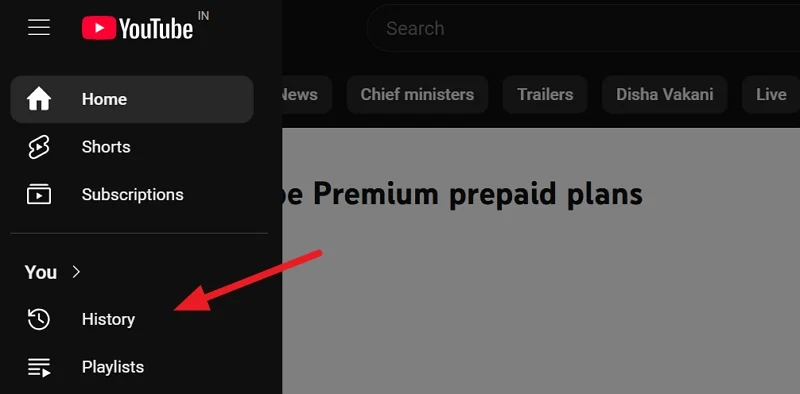
Ele abrirá a página de histórico do YouTube, onde você pode encontrar todos os vídeos que assistiu. Clique em Limpar todo o histórico do relógio .
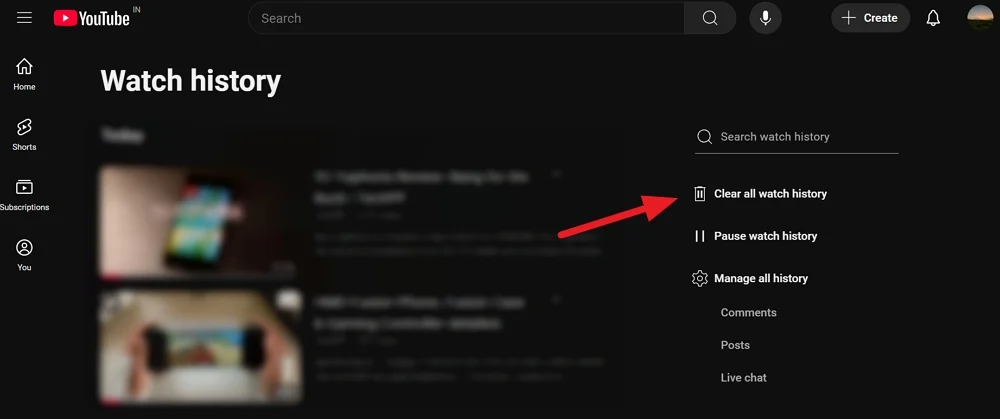
Você verá um prompt de histórico de relógios claros. Clique em Clear Watch Histórico para confirmar a limpeza do histórico do relógio.
Para limpar o histórico do relógio no aplicativo do YouTube, toque no ícone do perfil na parte inferior da página inicial. Ele mostrará sua página de perfil onde você pode encontrar histórico de relógios e listas de reprodução que você criou. Toque no botão Visualizar todos ao lado da história . Na página de história, toque no ícone de três pontos e selecione Limpar todo o histórico do relógio .
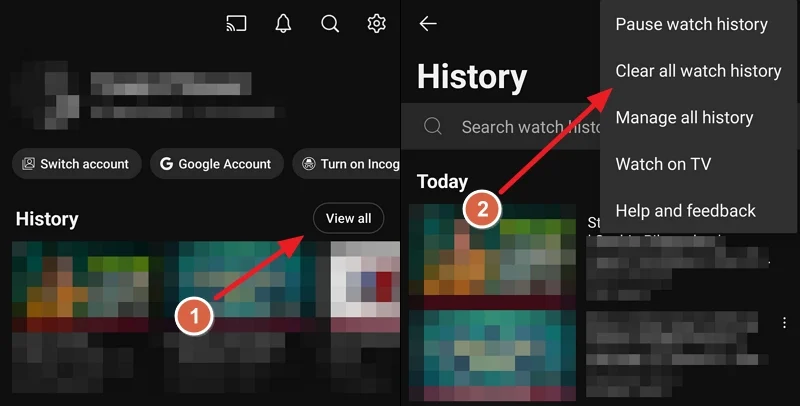
Confirme tocando em Clear todo o histórico de relógios no prompt que aparece. Ele removerá tudo o que você assistiu no YouTube com seu perfil.
Remover curtidas
O que você gosta é monitorado pelos algoritmos e sua página inicial é preenchida com recomendações de vídeo com base nelas. Os algoritmos consideram que você gosta de vídeos semelhantes a eles, com base neles ou relacionados a eles. Remover curtidas é uma maneira de começar o Fresh e aproveitar ao máximo as recomendações da página inicial do YouTube.
Para remover os vídeos do YouTube em um navegador da web, clique no menu Hamburger ao lado do logotipo do YouTube e selecione vídeos gostados . Na página de vídeos curtidos, clique no ícone de três pontos ao lado de um vídeo e selecione Remover de vídeos gostosos .
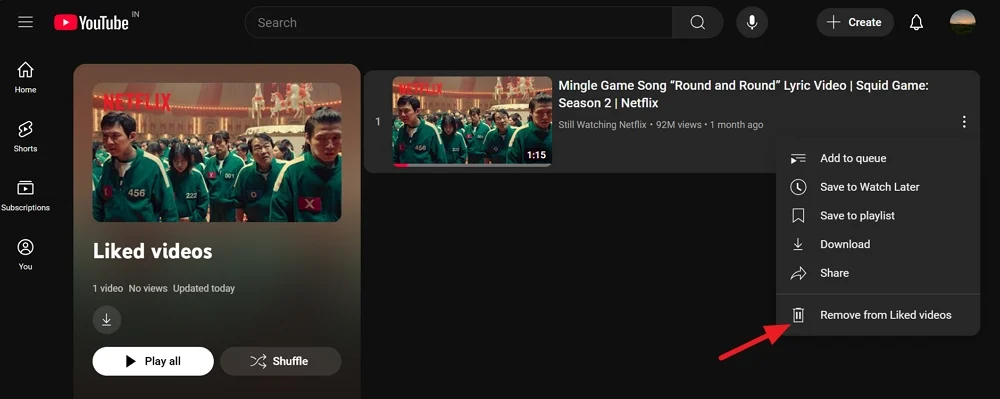
Se você tem milhares de vídeos curtidos e não pode remover curtidas manualmente, há outra maneira de fazê -lo. Visite a página de história do YouTube no site do Google My Activity. Clique na guia Interações e selecione Vídeos curtidas e desgostos .
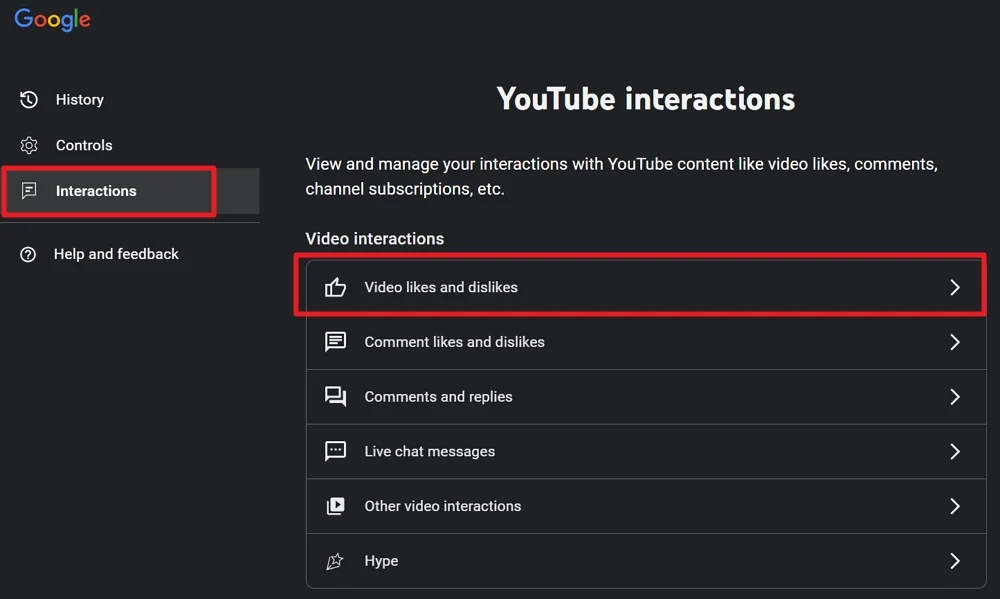
Nos gostos e não gosta da página de vídeos do YouTube, clique em Excluir tudo no menu do lado esquerdo.
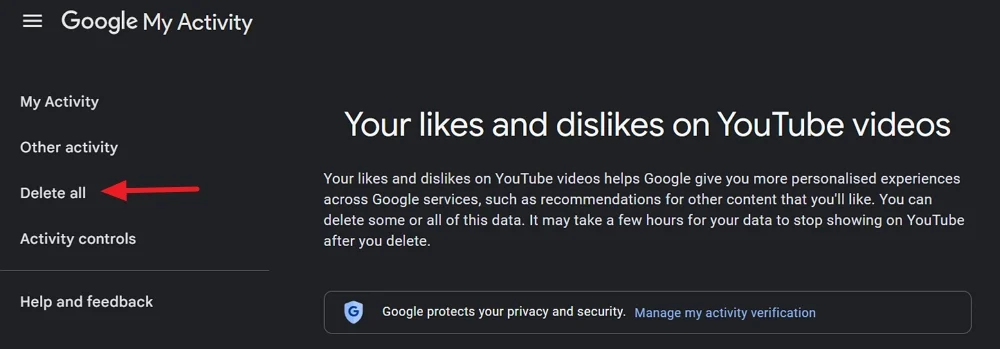
Confirme a exclusão de curtidas e desgostos clicando em Excluir quando solicitado.
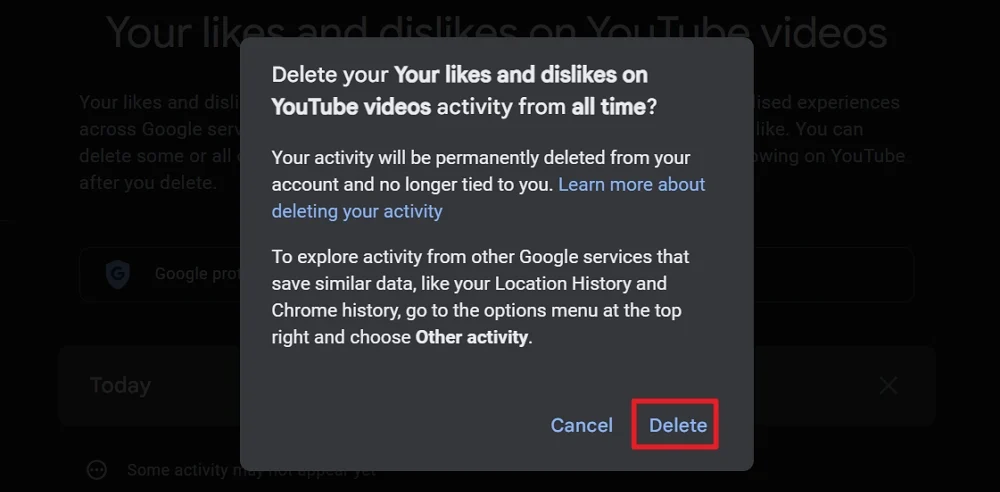
Todos os seus gostos e desgostos serão removidos dos respectivos vídeos e você não verá histórico deles em sua conta. Da mesma forma, exclua tudo nas interações, incluindo comentários, respostas, mensagens de bate -papo ao vivo, etc.
Para excluir todo o histórico no aplicativo do YouTube, toque no ícone do perfil e toque no ícone da engrenagem para abrir as configurações. Na página Configurações, selecione Gerenciar todo o histórico . Em seguida, toque nas interações para ver todos os gostos, desgostos, comentários, respostas etc. e excluí -las.
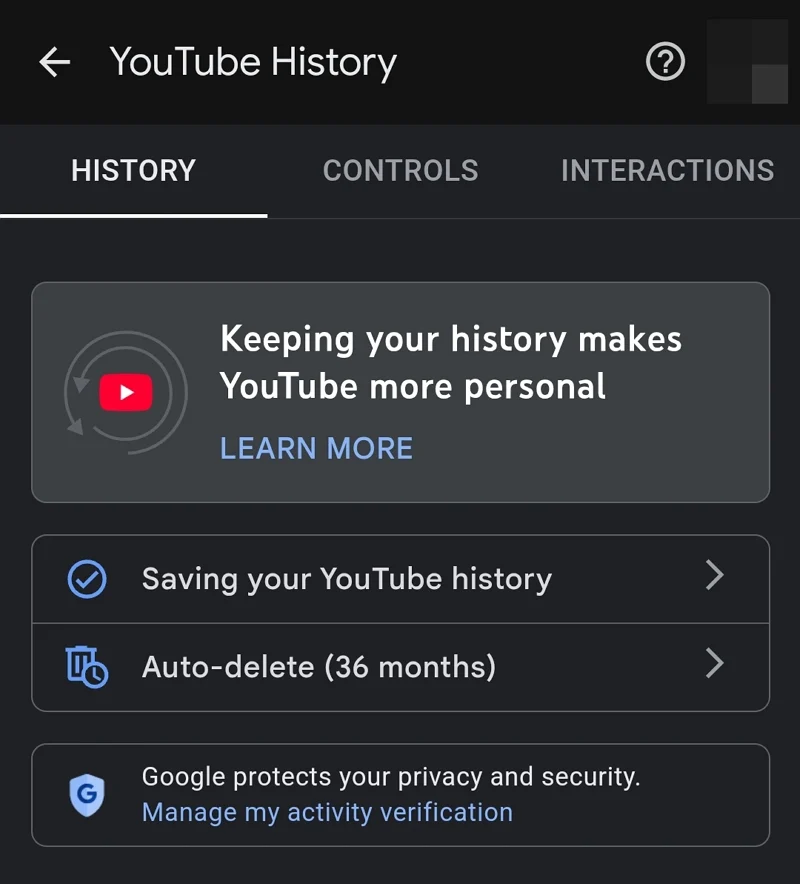
Responda às pesquisas do YouTube
Para sugerir o conteúdo que você gosta na página inicial do YouTube, o YouTube pede suas sugestões às vezes. Responda a eles atentamente, sem ignorá -los para melhorar sua página inicial. As pesquisas pedem moralmente para você selecionar o que mostra, que tipo de vídeos você gosta de assistir, etc.
Crie uma nova conta
Se você não deseja estragar nada e redefinir a página inicial do YouTube, basta criar uma nova conta do Google e usá -la para assistir a vídeos do YouTube. Antes de criá -lo e usá -lo no YouTube, certifique -se de limpar o histórico e os dados em cache no seu navegador.
Como removo as recomendações domésticas do YouTube?
Para remover as recomendações domésticas do YouTube, você precisa limpar toda a história do relógio na página de história e, em seguida, pausar o histórico de relógios para interromper novas recomendações com base no histórico do relógio. Em seguida, clique em Gerenciar todo o histórico na página de histórico para navegar para a página Histórico do YouTube no Google minha atividade. Clique em Salvar seu histórico de relógios e selecione Desligue. Ele removerá todas as recomendações na página inicial do YouTube.
Como alternativa, você pode ir para myactivity.google.com, fazer login com sua conta e pausar o histórico do YouTube.
Como faço para atualizar minha página recomendada do YouTube?
Os vídeos recomendados na página inicial do YouTube são um processo constante. Sempre que você encontrar vídeos que você não gosta de assistir, silenciar o canal optando pelo canal não recomendado ou pode selecionar não interessado em remover o vídeo da página inicial.
Como faço para mostrar vídeos na minha página inicial do YouTube?
Para não ver vídeos na sua página inicial do YouTube, você precisa pausar a história do YouTube visitando myactivity.google.com. Você também precisa limpar toda a história do relógio.
Altere minhas recomendações da página inicial do YouTube
Não é uma tarefa fácil alterar as recomendações da página inicial do YouTube, pois precisamos vencer os algoritmos para melhorar as sugestões. Um clique acidental em um vídeo que normalmente não assistimos pode atrapalhar toda a página inicial com sugestões com base nesse clique. Precisamos ter cuidado com o que clicamos, assistimos e gostamos e melhorar a página inicial do YouTube com atenção constante.
